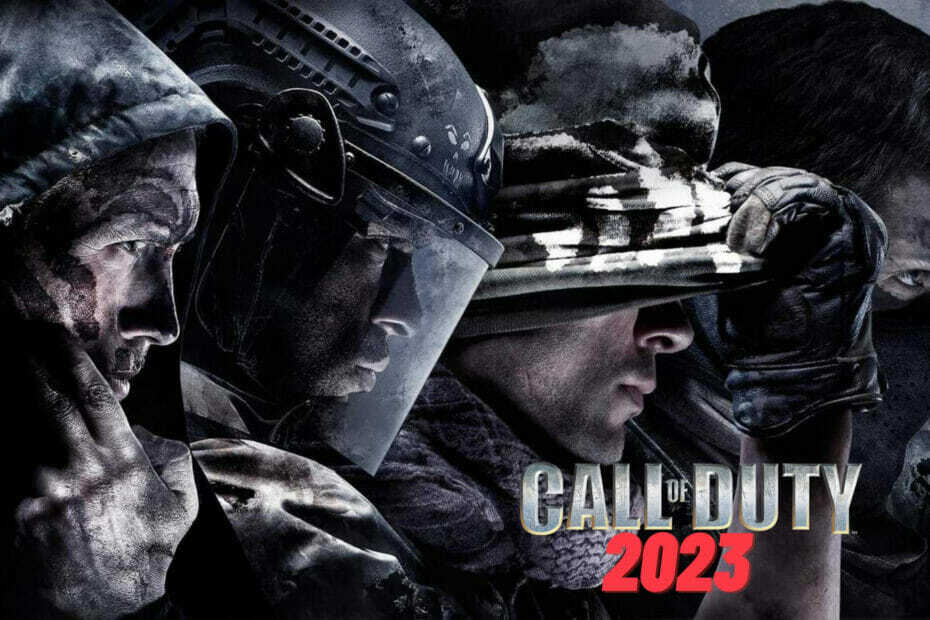- Пилум с кодом ошибки возникает, когда ваш Xbox не распознает уже установленную Call of Duty.
- Загрузите и установите многопользовательский пакет или повторно вставьте диск, чтобы устранить ошибку покупки.
- Перезапустите консоль Xbox, чтобы обновить систему и восстановить поврежденные файлы.

ИксУСТАНОВИТЕ, НАЖИМАЯ НА СКАЧАТЬ ФАЙЛ
Это программное обеспечение исправит распространенные компьютерные ошибки, защитит вас от потери файлов, вредоносного ПО, аппаратного сбоя и оптимизирует ваш компьютер для достижения максимальной производительности. Исправьте проблемы с ПК и удалите вирусы прямо сейчас, выполнив 3 простых шага:
- Скачать инструмент восстановления ПК Restoro который поставляется с запатентованными технологиями (патент доступен здесь).
- Нажмите Начать сканирование чтобы найти проблемы Windows, которые могут вызывать проблемы с ПК.
- Нажмите Починить все для устранения проблем, влияющих на безопасность и производительность вашего компьютера
- Restoro был скачан пользователем 0 читателей в этом месяце.
У вас уже установлена Call of Duty на вашей консоли Xbox, но такие ошибки, как code pilum и ошибка файла подкачки мешают пользователям получать удовольствие от игры.
Когда вы видите столбец с кодом ошибки, у вас возникли проблемы с загрузкой или покупкой контента на Xbox.
Столбец с кодом ошибки не означает, что у вас нет Call of Duty на Xbox, но иногда это означает конфликт между диском Call of Duty и вашим Xbox.
Как я могу исправить код ошибки Pilum в Call of Duty?
1. Перезагрузите Xbox
- Нажмите и удерживайте кнопку Xbox кнопку в центре контроллера Xbox, чтобы открыть центр питания.

- Выбирать Перезапустить консоль.

- Выбирать Запустить снова.
Перезапуск Xbox — это самый быстрый способ решить большинство проблем с консолью Xbox, включая код ошибки «Ошибка покупки».
2. Установите пакет мультиплеера
- Полностью удалите весь контент Modern Warfare.
- Выбирать Сетевые настройки.

- Выбирать Перейти в автономный режим.

После загрузки содержимого диска подключитесь к Интернету и установите другие элементы, которые вам было предложено загрузить. Пока вы в сети, ошибка покупки Call of Duty исчезнет.
3. Удалить старые данные и очистить кеш
Удалить системные данные торговой площадки
- нажмите Руководство кнопку на контроллере.

- Перейти к Настройки, и выберите Системные настройки.

- Выбирать Хранилище, а затем выберите основное запоминающее устройство.

- Нажмите на Системные элементы.
- Выбирать Кэш контента, а затем выберите Удалить.
Очистите кеш консоли
- нажмите Руководство кнопку на контроллере.

- Перейти к Настройки а затем выберите Системные настройки.

- Выбирать Хранилище или же Память.

- Выделите любое запоминающее устройство, а затем нажмите Д на контроллере.
- Выбирать Очистить системный кеш.
- Когда будет предложено подтвердить обслуживание устройства хранения, выберите Да.
- Перезапустите консоль Xbox, а затем повторите покупку или загрузку.
4. Удалите контент и загрузите его снова
Отменить все загрузки
- нажмите Руководство кнопку на контроллере.

- Перейти к Игры и приложения.

- Выбирать активные загрузки, а затем выберите отменить все.
Удалить частично загруженный контент
- нажмите Руководство кнопку на контроллере.
- Выбирать Системные настройки.

- Нажмите на Хранилище, а затем выберите устройство хранения.

- Нажимать Икс на вашем контроллере для предложений по удалению.
- Прокрутите предложение и удалите любой контент с желтым восклицательным знаком.
Удаление частично загруженного контента и очистка системного кеша устраняет проблему с кодом ошибки в Modern Warfare и Warzone.
- Как загрузить и обновить драйвер контроллера Xbox One в Windows 10/11
- Что такое мониторинг микрофона на Xbox One? 7 вещей, которые нужно знать
- Таблица лидеров Xbox: у кого самый высокий игровой результат в 2022 году?
- 4 способа исправить ошибку «Ой, не знаю, что там произошло». Ошибка магазина Xbox
- Что такое кнопки R1 и L1 на вашем контроллере Xbox?
Попробуйте загрузить контент еще раз
- Перейти к Настройки концентратор и выберите Счет.

- Выбирать История загрузок.
- Выберите элемент, который не удалось загрузить.
- Выберите загрузку еще раз.
5. Установка всех пакетов
- В списке игр сосредоточьтесь на игре.
- Нажмите кнопку с тремя линиями в игре.
- Выбирать Управление игрой и дополнениями.

- Нажмите на значок игры а затем выберите все пакеты данных, которые вы хотите установить.

Совет эксперта: Некоторые проблемы с ПК трудно решить, особенно когда речь идет о поврежденных репозиториях или отсутствующих файлах Windows. Если у вас возникли проблемы с исправлением ошибки, возможно, ваша система частично сломана. Мы рекомендуем установить Restoro, инструмент, который просканирует вашу машину и определит, в чем проблема.
кликните сюда скачать и начать ремонт.
Это установит все недостающие пакеты без отображения кода ошибки.
6. Загрузите многопользовательский пакет Call of Duty
- Перейти к Магазин Майкрософт прямо на Xbox.
- Найдите многопользовательский пакет Modern Warfare.

- Выберите вариант, похожий на обложку коробки с игрой.
- Нажмите здесь. Он спросит вас, хотите ли вы установить пакет.

- Принять и установить.

Используйте этот метод для установки многопользовательского пакета, если вы пытались установить его с домашней страницы Xbox, но безуспешно. Это решение устранит код ошибки pilum.
7. Восстановите заводские настройки консоли Xbox
- Нажмите кнопку Xbox, чтобы открыть руководство.

- Выбирать Профиль и система.
- Под Настройки профиля, выбирать Система, затем выберите Информация о консоли.

- Выбирать Сбросить консоль.

- На Сбросить настройки консолей? Экран, вы увидите три варианта сброса. Выберите подходящий для вас. Вот три варианта:

- Сбросить и удалить все: Эта опция удаляет все с консоли, включая пользовательские данные, сохраненные учетные записи, приложения и игры. Это эквивалентно покупке новой консоли Xbox.
- Сбросить и сохранить мои игры и приложения: Второй вариант сбрасывает операционную систему и удаляет все потенциально поврежденные данные, не удаляя ваши приложения и игры.
Однако, если значительный поврежденный файл вызывает скопление кода ошибки Xbox в игре, вам необходимо удалить все из вашего Xbox.
Метод сброса к заводским настройкам должен быть последним вариантом, поскольку он удаляет все ваши файлы, которые не синхронизированы с сетью Xbox. Итак, прежде чем использовать этот метод, подключитесь к сети Xbox и синхронизируйте все свои файлы.
Как пользователь Xbox, вы можете столкнуться со многими ошибками Xbox, помимо ошибок Call of Duty, при использовании этого фантастического устройства.
У нас есть много полезных статей, которые помогут вам устранить эти ошибки. Если у вас были Ошибки Xbox One S эта статья поможет вам устранить проблему.
 Все еще есть проблемы?Исправьте их с помощью этого инструмента:
Все еще есть проблемы?Исправьте их с помощью этого инструмента:
- Загрузите этот инструмент для восстановления ПК получил рейтинг «Отлично» на TrustPilot.com (загрузка начинается на этой странице).
- Нажмите Начать сканирование чтобы найти проблемы Windows, которые могут вызывать проблемы с ПК.
- Нажмите Починить все для устранения проблем с запатентованными технологиями (Эксклюзивная скидка для наших читателей).
Restoro был скачан пользователем 0 читателей в этом месяце.